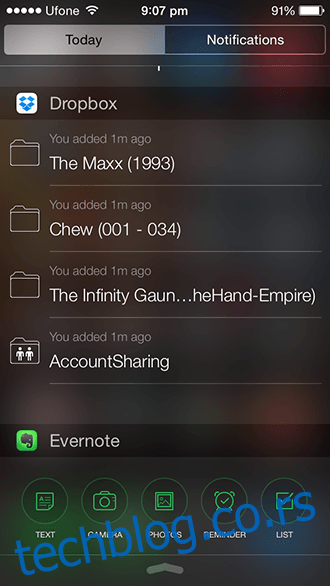Nakon što smo se pozabavili kratkom istorijom iOS 8, preskočićemo uvod i odmah prelazimo na glavnu temu. Vidžeti su sada integralni deo iOS 8 sistema, zauzimajući prostor gde su se u iOS 7 nalazile jednostavne kontrole. Sada imate mogućnost da potpuno personalizujete svoj Centar za Obaveštenja, birajući koje vidžete želite prikazati i njihov redosled. Pogledajmo kako se to radi na iOS 8.
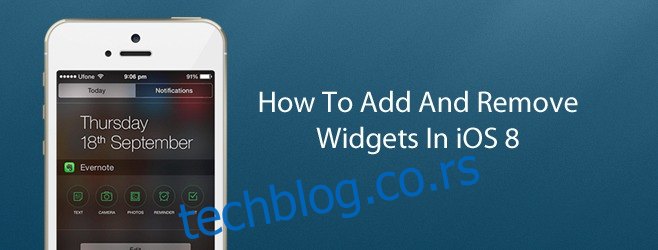
Pre nego što započnemo, važno je napomenuti da morate imati instalirane vidžete da bi ovo bilo moguće. Takođe, neophodno je da koristite iOS 8 da biste mogli da pratite ove korake. Vidžeti se preuzimaju sa App Store-a, isto kao i obične aplikacije. Neki vidžeti su isključivo namenjeni za konfiguraciju, dok drugi dopunjuju postojeće aplikacije. Na primer, Evernote i Dropbox spadaju u ovu drugu kategoriju.
Objasnićemo proces koristeći Evernote kao primer. Prvo, prevucite prstom nadole kako biste otvorili Centar za Obaveštenja, jer se vidžeti nalaze upravo tu. Videćete dve kartice: „Danas“ i „Obaveštenja“. Kartica „Obaveštenja“ sadrži uobičajene podsetnike i nećemo je koristiti u ovom vodiču.
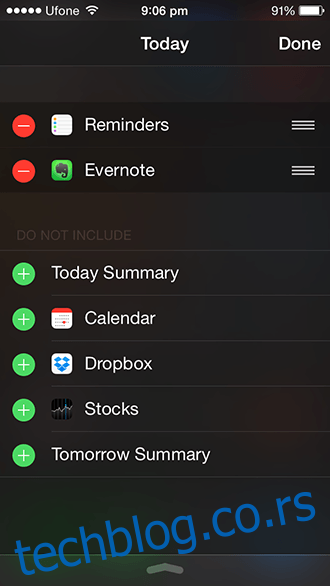
Na kartici „Danas“, prikazaće se standardni vidžeti kao što su kalendar, vremenska prognoza, deonice i podsetnici. Skrolujte do dna dok ne ugledate dugme „Uredi“. Kliknite na njega. Tada će vam se prikazati lista svih dostupnih vidžeta na vašem uređaju. Aktivni vidžeti su označeni crvenom linijom, dok su neaktivni označeni znakom plus.
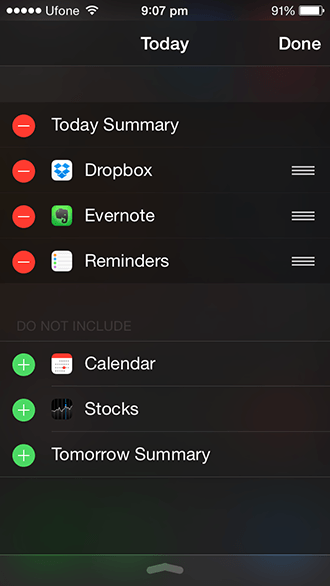
Klikom na crticu, možete ukloniti vidžet sa aktivne liste i premestiti ga na listu ispod. Klikom na znak plus, dodajete vidžet na aktivnu listu. Takođe, primetićete tri bele crte na desnoj strani naziva svakog vidžeta. Prevlačenjem ovih crtica, možete promeniti redosled prikaza vidžeta u Centru za Obaveštenja.
Kada ste zadovoljni sa izgledom i izborom vidžeta, kliknite „Gotovo“ u gornjem desnom uglu i uspešno ste savladali upravljanje vidžetima na iOS 8. Ovo je jedna od najjednostavnijih stvari za podešavanje na ovom operativnom sistemu.